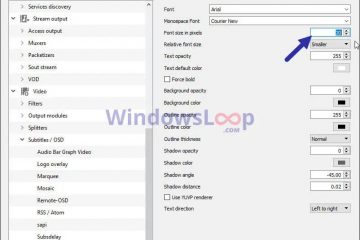Windows 11 PCをシャットダウンすると、厄介な「explorer.exe – アプリケーションエラー“ポップアップしますか?あなたは次のことを知っています:「[メモリアドレス]での命令は、[別のメモリアドレス]でメモリを参照しました。
メモリは「読み取り」または「書かれた」ことはできません。」コンピューターが土壇場で何かを伝えたいのですが、デジタルエラーをスローすることになります。
あなたは一人ではありません。そうでなければスムーズなシャットダウンエクスペリエンスの見た目は良くありません。多くの場合、PCが電源を切るのを止めませんが、この永続的なExplorer.exeエラーは不安になる可能性があります。
リストを下って、「 gameput Service < プロパティ」 「起動タイプ」ドロップダウンメニューで、「 disabled 」を選択します。」 停止」ボタン。 「 apply 」をクリックしてから、「 ok 」をクリックします。 コンピューターを再起動し、Explorer.exeエラーがなくなるかどうかを確認します。
多くのユーザーは、この単一のステップが問題を完全に解決したと報告しています!
2。 SFCおよびDism Scans
Windowsには、システムファイルの破損を修正するために設計された組み込みツールがあります。これは、Explorer.exeエラーの重要な原因になる可能性があります。これらは、破損したWindowsファイルに対する最初の防御線です。
システムファイルチェッカー(SFC)を実行してください:
Windows key + x を押し、「 emerinal(admin)」または「 windows powershell(admin)」これにより、コマンドプロンプトが高くなります。 sfc/scannow と入力し、Enterを押します。 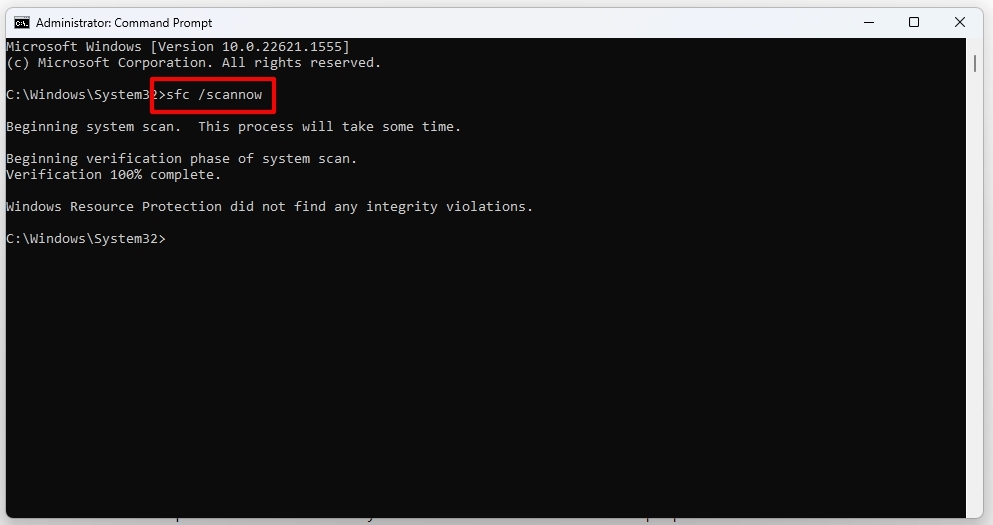 スカンを完成させます。破損したWindowsシステムファイルをチェックして修復しようとします。 終了すると、「Windowsリソース保護には完全性違反が見つかりませんでした」(良い!)や「腐敗したファイルが見つかり、それらを正常に修復した」(また良い!)などのメッセージが表示される場合があります。
スカンを完成させます。破損したWindowsシステムファイルをチェックして修復しようとします。 終了すると、「Windowsリソース保護には完全性違反が見つかりませんでした」(良い!)や「腐敗したファイルが見つかり、それらを正常に修復した」(また良い!)などのメッセージが表示される場合があります。
展開イメージのサービスと管理(dism)コマンドを実行しているコマンド:
SFCが修正できない問題を見つけた場合、またはDismコマンドを実行することは強力なフォローアップです。これらのコマンドは、Windows画像を修復し、SFCが作業するためのより健康的なソースを提供します。 次のコマンドを1つずつ入力し、それぞれの後にEnterを押し、それぞれが完了するのを待つ: dism.exe/online/cleanup-image/scanhealth (これは腐敗をチェックします。 src=”https://media.tech-latest.com/wp-content/uploads/2023/04/25132940/dism-1.jpg”>両方のコマンドが終了したら、PCを再起動します。
これらのスキャンは、システムの整合性を維持するために重要であり、多くの場合、Explorer.exeエラーにつながる深く座った問題を解決します。
3。 Windows Explorerの再起動
時々、最も単純なソリューションが最も効果的です。 Explorer.exeは、長いセッション中に悪い状態になることがあります。プロセス自体のクイック再起動は、一時的なグリッチをクリアする可能性があります。
ctrl + shift + ess を押して、タスクマネージャーを開きます。 コンパクトモードの場合は、「詳細」をクリックします。 「プロセス」タブで、「 Windows Explorer 」が見つかるまで下にスクロールします。 「 Windows Explorer 」を右クリックし、「 restart 」を選択します。 あなたのデスクトップとタスクバールは、その後、その後のdeskbarが姿を消します。この後、通常PCをシャットダウンしてみてください。
4。ファイルエクスプローラーのキャッシュと履歴のクリア
過負荷または破損したファイルエクスプローラーキャッシュは、パフォーマンスの問題やExplorer.exeエラーなどのエラーさえも引き起こす可能性があります。それをクリアすることは簡単なステップです。
ファイルエクスプローラーを開きます。 上部のツールバーの3つのドット(…)をクリックします(または古いバージョンの「表示」、「オプション」)。 clear 」ボタンをクリックします。 5。特に、時代遅れまたは破損したグラフィックスドライバーを更新および再インストールすると、シャットダウン時のExplorer.exeエラーにリンクされています。とにかく、すべてのドライバーが最新であることを確認することは良い習慣です。
Windowsキー + x を押し、「デバイスマネージャー」を選択します。」 「ディスプレイアダプター」を展開します。」 グラフィックカード(NVIDIA、AMD Radeon、Intel Graphicsなど)を右クリックし、「 Update Driver 」を選択します。」 「 search for drivers 」 Windowsが新しいドライバーを見つけていない場合は、グラフィックのウェブサイトを訪問するのは良い考えです。 href=”https://www.nvidia.com/en-us/drivers/”ターゲット=”_ blank”> nvidia 、 intel )直接ダウンロードして、特定のモデルの最新のドライバーをダウンロードします。 また、現在のディスプレイドライバーをアンインストールして(デバイスマネージャーに「アンインストールデバイス」を選択して)、メーカーのWebサイトから新鮮なコピーを再インストールすることを検討することもできます。これにより、クリーンなインストールが保証されます。 そこにいる間、チップセットやネットワークアダプターなどの他の重要なドライバーを更新して確認してください。
6。 Windowsの更新
Microsoftは、バグの修正、パフォーマンスの改善、互換性の向上を含む更新を定期的にリリースします。既知のExplorer.exeエラーは、すでにあなたを待っているパッチがある場合があります。
Windowsキー + i を押して設定を開きます。 「 Windows Update 」に移動します。 [更新の確認]をクリックします。」 ダウンロードして、利用可能な更新をインストールします。 プロンプトのようにPCを再起動します。
より健康的なWindows 11のプロのヒント
レビュースタートアッププログラム: Windowsで起動するプログラムが多すぎると、PCを遅くし、シャットダウンを妨害する可能性があります。タスクマネージャー(スタートアップタブ)を使用して、不要なスタートアップアイテムを無効にします。 マルウェアのスキャン:この特定のExplorer.exeエラーではあまり一般的ではありませんが、マルウェアは予測不可能なシステム動作を引き起こす可能性があります。アンチウイルスソフトウェアで完全なスキャンを実行します。 モニターイベントビューアー:より技術的に好奇心が強い場合、Event Viewer(EventVWR.MSC)は、システムエラーに関するより詳細なログを提供できます。 「Windows Logs」->「アプリケーション」と「システム」の下を見てください。
このビデオを参照することができます:
windorer.exeエラーは、Windows 11でのシャットダウン時のExplorer.exeエラーは不快感になる可能性がありますが、あなたが見たように、それはしばしば解決可能な問題です。
トラブルシューティング手順を体系的に適用し、特に「GameInput Service」を確認すると、Windows 11をスムーズでエラーのないシャットダウンの栄光に復元する可能性があります。